Ваши цитаты
Войти

|
|
Читалка - Первые шаги с Windows 7. Руководство для начинающих
Название : Первые шаги с Windows 7. Руководство для начинающих
Автор : Колисниченко Денис Н. Категория : Другая компьютерная литература
Цитата: Ваш комментарий:
Анонимная заметка
reg-restore.bat (листинг П4.2).
Данный файл сначала переходит в каталог C: REG, а после — импортирует ранее экспортированные REG-файлы. 6.9. Шифрование файлов в Windows Vista и Windows 7Если за компьютером работает несколько пользователей, вы можете зашифровать свои файлы, чтобы другие пользователи не смогли их открыть. Возможности шифрования уже встроены в Windows, нужно их только активировать. Для этого перейдите в раздел реестра:
Создайте новый параметр EncryptionContextMenu типа REG_DWORD и установите для него значение 1 (рис. П4.12). 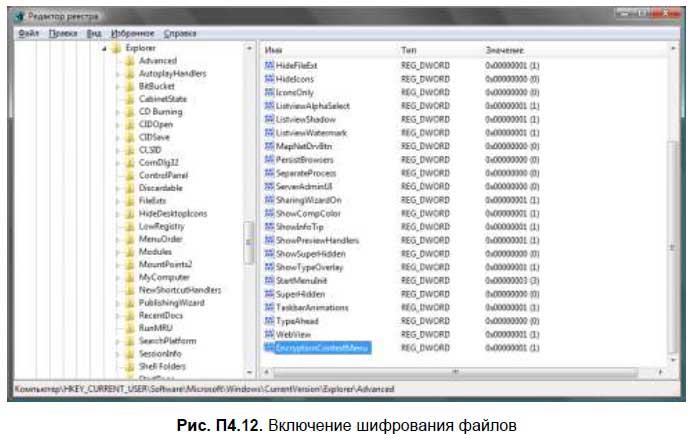
После этого при щелчке на файле правой кнопкой мыши в контекстном меню появится команда Зашифровать (Encrypt). 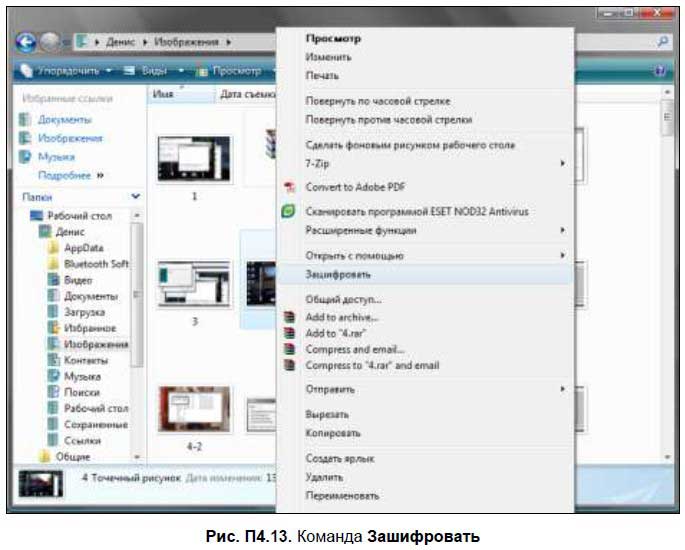
Самое интересное, что шифрование по умолчанию не доступно в версии Home Basic, но приведенный ранее трюк позволяет активировать его даже в этом выпуске Windows 7. 7. Теневые копии в Windows 7Служба восстановления тесно связана со службой теневого копирования. В ОС Windows Vista и Windows 7 окно свойств любого файла или каталога содержит новую вкладку — Предыдущие версии (Previous Versions). На этой вкладке вы можете просмотреть список копий файла или каталога, созданных ранее с помощью службы теневого копирования. Вы также можете открыть любую копию файла или каталога (кнопка Open), создать новую теневую копию (кнопку Copy), а также восстановить содержимое файла на основании одной из теневых копий (кнопка Restore). 7.1. Управление теневыми копиями из командной строкиДля управления теневыми копиями из командной строки используется утилита vssadmin.exe, находящаяся в каталоге %systemroot% system32 . Примеры использования этой утилиты приведены в табл. П4.2.
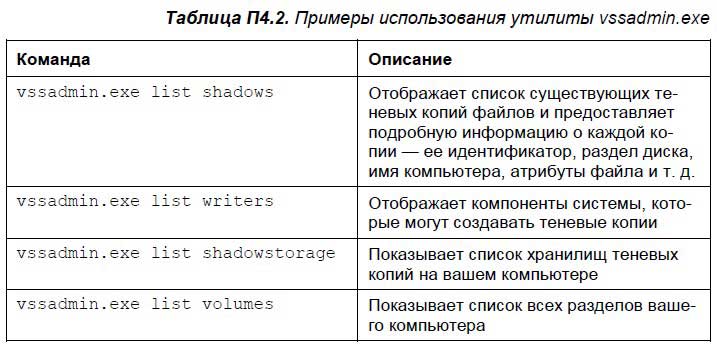
7.2. Отключение вкладки Предыдущие версии и задание других параметров теневых копийПараметры теневого копирования хранятся в разделе реестра HKCU Software Policies Microsoft PreviousVersions. Все параметры имеют тип REG_DWORD. Вот список параметров: □ DisableBackupRestore — установите значение 1, если хотите отключить теневое копирование; □ DisableLocalPage — отключает вкладку Предыдущие версии в окне свойств локальных файлов/каталогов (при значении 1); □ DisableLocalRestore — при значении 1 запрещает восстановление копий, расположенных на локальном диске компьютера; □ DisableRemotePage — отключает вкладку Предыдущие версии в окне свойств удаленных файлов/каталогов, расположенных в общих папках (при значении 1); □ DisableRemoteRestore — при значении 1 запрещает восстановление копий, расположенных в общих папках; □ HideBackupEntries — запрещает (при значении 1) восстановление файла из копий, которые хранятся на архивных носителях. Дополнительные трюки реестра вы найдете в моей книге «Настройка Windows 7 с помощью реестра». Приложение 5 Офис на ПК. Печать документов1. Выбор офисного пакетаВ мире Windows стандартным офисным пакетом является MS Office. Согласен, пакет очень хороший, но это далеко не единственный пакет, который можно использовать в Windows для подготовки документов. Почему MS Office получил такое распространение на наших просторах? Вспомним ситуацию, которая была 10 лет назад. Вы купили новый компьютер со сразу уже установленной пиратской копией Windows. Потом в любом компьютерном магазине или на рынке покупали диск с пиратскими программами, в том числе и с пиратской версией MS Office. Особой популярностью пользовались так называемые «реаниматоры» — загрузочные диски, содержащие все необходимое программное обеспечение — Windows (как правило, Windows 98), MS Office, шрифты, некоторые диагностические утилиты и еще несколько программ — по выбору «автора» такого диска.
Сейчас ситуация несколько изменилась. Использование нелицензионного программного обеспечения — вне закона. Нет, если хотите — то пиратскую версию MS Office и сейчас можно скачать в Интернете, ее использование в случае чего (особенно, если вы скачиваете ее не для личного использования, а для установки на предприятии) чревато для вашего кошелька и ваших нервных клеток. То что офисный пакет нужен — понятно сразу. В Windows 7 встроенный редактор WordPad до сих пор не умеет работать с таблицами (если была бы возможность создания таблиц в WordPad, то некоторым пользователям его возможностей вполне бы хватило), а электронной таблицы (аналога Excel) вообще нет. Из сложившейся ситуации есть два выхода: или покупка лицензионного MS Office 2007 (на момент написания книги — это текущая версия, хотя скоро появится MS Office 2009) или установка альтернативного бесплатного офисного пакета. В первом случае придется немного потратиться. Во втором — только скачать OpenOffice.Org 3.1 — это лучший альтернативный офисный пакет, который можно использовать в качестве замены MS Office. В состав пакета OpenOffice.org входят следующие программы: □ OpenOffice.org Writer (OOo Writer, Word Processor) — текстовый процессор, аналог Word; □ OOo Calc — электронная таблица, аналог Excel; □ OOo Impress — программа для создания презентаций, аналог PowerPoint; □ OOo Draw — векторный редактор. Пока эта программа до CorelDRAW не дотягивает, но это все же лучше, чем вообще ничего; □ OOo Math — программа для создания математических формул. Интерфейс программ OpenOffice.Org очень похож на классическую версию MS Office 2003 (если честно, интерфейс пользователя MS Office 2007 мне не очень нравится). Все программы из OpenOffice.Org поддерживают работу с документами, созданными в MS Office (поддерживается даже формат документов MS Word 2007 — расширение docx). Если ваша цель — сэкономить |